Comcat.dll एक आवश्यक विंडोज़ घटक है
- यदि आपको अपने पीसी पर लापता comcat.dll त्रुटि मिलती है, तो आप समस्या को हल करने के लिए प्रभावित एप्लिकेशन को पुनर्स्थापित कर सकते हैं।
- लापता DLL फ़ाइल को तुरंत पुनर्स्थापित करने और त्रुटि को हल करने के प्रभावी तरीकों के लिए इस मार्गदर्शिका का संदर्भ लें।
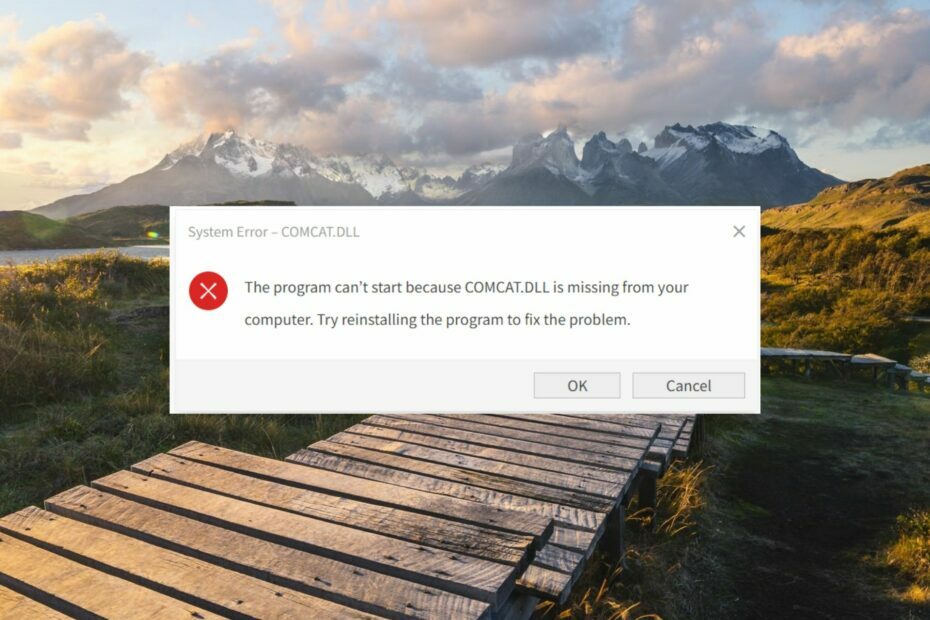
एक्सडाउनलोड फ़ाइल पर क्लिक करके स्थापित करें
यह सॉफ़्टवेयर सामान्य कंप्यूटर त्रुटियों की मरम्मत करेगा, फ़ाइल हानि, मैलवेयर, हार्डवेयर विफलता से आपकी रक्षा करेगा और अधिकतम प्रदर्शन के लिए आपके पीसी को अनुकूलित करेगा। पीसी की समस्याओं को ठीक करें और अब 3 आसान चरणों में वायरस हटाएं:
- रेस्टोरो पीसी रिपेयर टूल डाउनलोड करें जो पेटेंटेड टेक्नोलॉजीज के साथ आता है (पेटेंट उपलब्ध है यहाँ).
- क्लिक स्कैन शुरू करें विंडोज की उन समस्याओं को खोजने के लिए जो पीसी की समस्याओं का कारण बन सकती हैं।
- क्लिक सभी की मरम्मत आपके कंप्यूटर की सुरक्षा और प्रदर्शन को प्रभावित करने वाली समस्याओं को ठीक करने के लिए।
- रेस्टोरो द्वारा डाउनलोड किया गया है 0 इस महीने के पाठक।
Microsoft Corporation द्वारा विकसित, Comcat.dll एक महत्वपूर्ण घटक श्रेणियाँ DLL (डायनामिक लिंक लाइब्रेरी) है जो COM के घटक श्रेणियों प्रबंधक को होस्ट करती है।
इस DLL को कई विंडोज़ सेवाओं और ऐप के ठीक से काम करने के लिए आवश्यक है, और यदि फ़ाइल नहीं मिलती है, तो यह बताते हुए एक त्रुटि दिखाई देगी कि ऐप खोला नहीं जा सका।
मेरे सिस्टम से comcat.dll क्यों गायब है?
यदि आपके सिस्टम से comcat.dll फ़ाइल गुम है, तो निम्न में से एक या अधिक संभावित कारण हैं:
- दोषपूर्ण स्थापना फ़ाइलें - यदि स्थापना प्रक्रिया के दौरान लापता DLL फ़ाइल त्रुटि होती है, तो यह संभवतः इसलिए है क्योंकि ऐप इंस्टॉलेशन प्रतिबंधित कर दिया गया है.
- वायरस के संक्रमण - आपके कंप्यूटर पर वायरस और दुर्भावनापूर्ण सॉफ़्टवेयर की उपस्थिति सिस्टम के प्रदर्शन को गड़बड़ कर देती है और DLL सहित आवश्यक सिस्टम फ़ाइलों को नुकसान पहुँचाती है।
- भ्रष्ट या क्षतिग्रस्त - यदि सिस्टम अपडेट के दौरान comcat.dll क्षतिग्रस्त, संशोधित या अधिलेखित हो गया है, तो आपको यह मिलेगा डीएलएल फ़ाइल गुम है विंडोज़ पर त्रुटि।
- भ्रष्ट रजिस्ट्री - कुछ मामलों में, दूषित रजिस्ट्री फ़ाइलें सिस्टम प्रोग्राम को फ़ाइलों और फ़ोल्डर तक पहुँचने से भी रोकता है।
यदि आप भी लापता comcat.dll फ़ाइल से जूझ रहे हैं, तो हम आपको समस्या को हल करने के प्रभावी तरीके दिखाएंगे।
अगर विंडोज में comcat.dll गायब है तो मैं क्या कर सकता हूं?
इससे पहले कि आप बाद में चर्चा किए गए सॉफ़्टवेयर-संबंधी उपचारों को आज़माएँ, सुनिश्चित करें कि आप नीचे बताए गए कार्यों को कर रहे हैं:
- अस्थायी सॉफ़्टवेयर गड़बड़ियों को हल करने के प्रयास में अपने पीसी को पुनरारंभ करें।
- सभी सुनिश्चित करें सिस्टम ड्राइवर अद्यतित हैं.
- डाउनलोड करें और लंबित विंडोज अपडेट इंस्टॉल करें यदि कोई।
- ए चलाओ विंडोज डिफेंडर का उपयोग कर पूर्ण स्कैन यह सुनिश्चित करने के लिए कि आपका पीसी वायरस से संक्रमित नहीं है।
यदि इन पूर्वावश्यक विधियों ने समस्या को ठीक करने में आपकी मदद नहीं की है, तो नीचे दिए गए समाधान करें।
1. एक समर्पित डीएलएल-फिक्सर का प्रयोग करें
लापता DLL फ़ाइलों की समस्याओं को हल करने से आपके कंप्यूटर की अखंडता को नुकसान हो सकता है, खासकर यदि आपके पास दूषित फ़ाइलों की मरम्मत करने और कमांड निष्पादित करने का पर्याप्त अनुभव नहीं है। ऐसे में एक प्रामाणिक डीएलएल फिक्सर सॉफ्टवेयर जैसे फोर्टेक्ट को प्राथमिकता दी जानी चाहिए।
फोर्टेक्ट एक विश्वसनीय समाधान है जो विंडोज उपयोगकर्ताओं को कई सिस्टम-स्तरीय समस्याओं की मरम्मत में सहायता करता है, जिसमें लापता डीएलएल, असंगत या वायरस-संक्रमित डीएलएल और भ्रष्ट सिस्टम फाइलें शामिल हैं। सॉफ्टवेयर एक बटन क्लिक पर अंतर्निहित समस्याओं का निदान करता है और आपके हस्तक्षेप के बिना स्वचालित रूप से उनसे निपटता है।
2. SFC और DISM स्कैन चलाएँ
- दबाओ खिड़कियाँ कुंजी प्रकार अध्यक्ष एवं प्रबंध निदेशक खोज बार में, और चुनें व्यवस्थापक के रूप में चलाएं परिणाम अनुभाग से विकल्प।
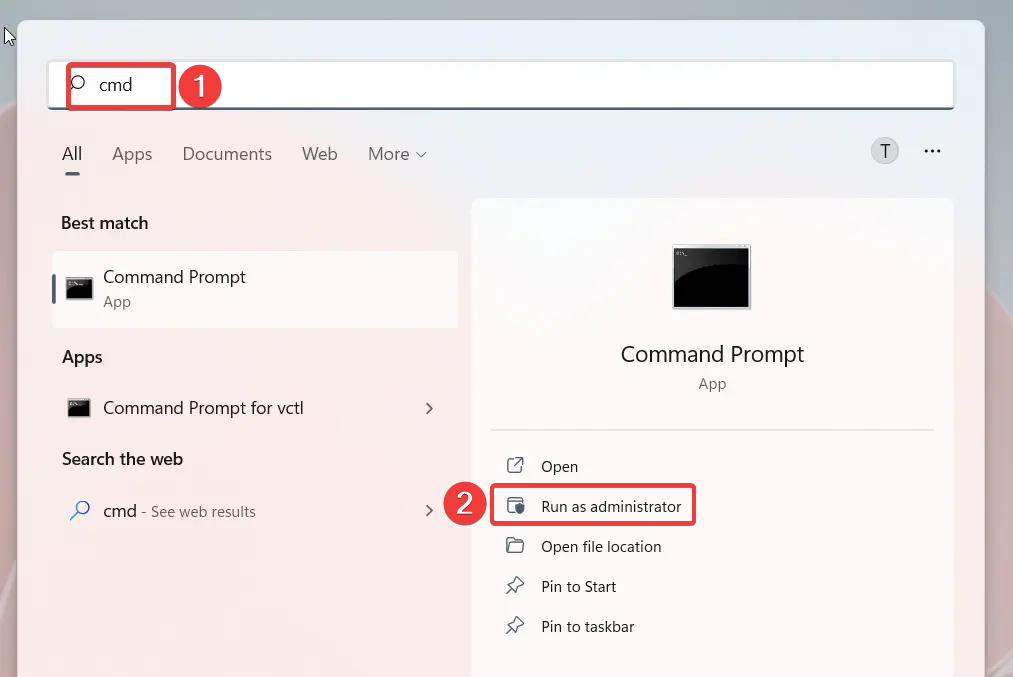
- अब, निम्न आदेश टाइप या कॉपी-पेस्ट करें और दबाएं प्रवेश करना एसएफसी स्कैन आरंभ करने के लिए।
एसएफसी /scannow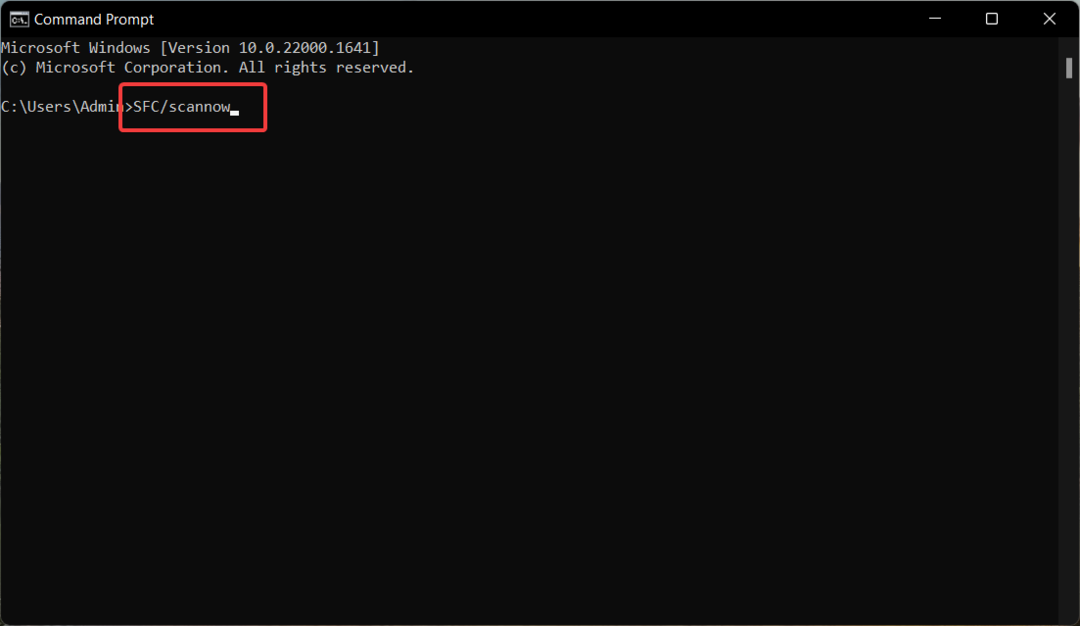
- SFC स्कैन द्वारा समस्या का निदान होने तक धैर्यपूर्वक प्रतीक्षा करें। फिर निम्न आदेश टाइप या पेस्ट करें और दबाएं प्रवेश करना DISM स्कैन चलाने की कुंजी:
DISM.exe /ऑनलाइन /क्लीनअप-इमेज /Restorehealth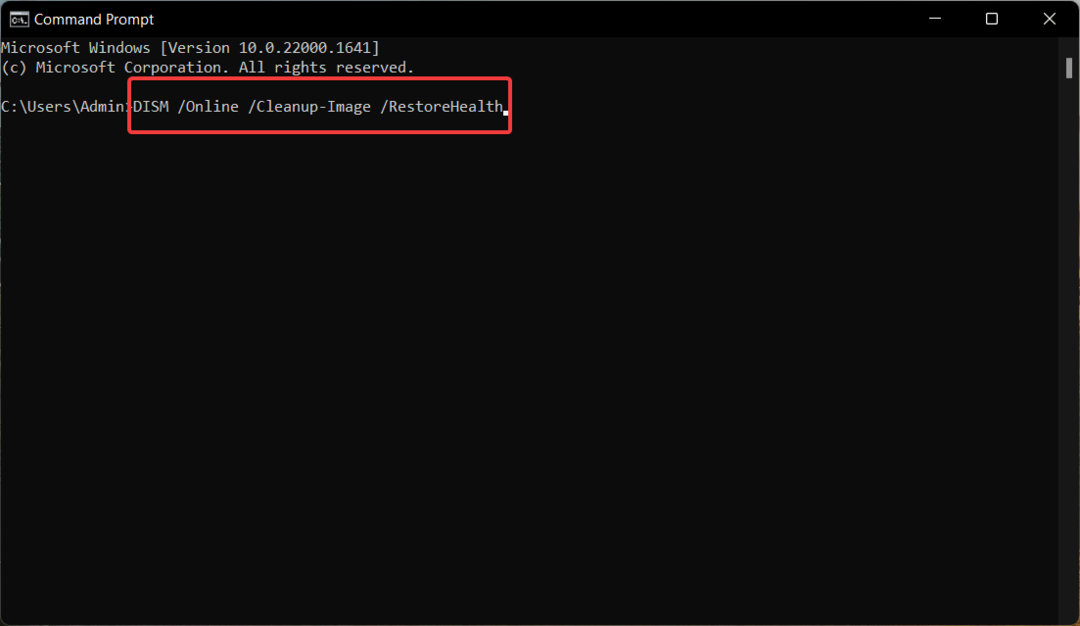
जब स्कैनिंग प्रक्रिया पूरी हो जाए, तो अपने पीसी को रीबूट करें और देखें कि लापता comcat.dll समस्या बनी रहती है या नहीं।
विशेषज्ञ युक्ति:
प्रायोजित
कुछ पीसी मुद्दों से निपटना कठिन होता है, खासकर जब यह दूषित रिपॉजिटरी या लापता विंडोज फाइलों की बात आती है। अगर आपको किसी त्रुटि को ठीक करने में परेशानी हो रही है, तो आपका सिस्टम आंशिक रूप से खराब हो सकता है।
हम रेस्टोरो को स्थापित करने की सलाह देते हैं, एक उपकरण जो आपकी मशीन को स्कैन करेगा और यह पहचान करेगा कि गलती क्या है।
यहाँ क्लिक करें डाउनलोड करने और मरम्मत शुरू करने के लिए।
SFC और DISM स्कैन करने से संरक्षित सिस्टम फ़ाइलों की मरम्मत और प्रतिस्थापन हो जाएगा, और परिणामस्वरूप, comcat.dll फ़ाइल अब उपलब्ध होनी चाहिए।
3. डीएलएल को मैन्युअल रूप से डाउनलोड करें
अविश्वसनीय इंटरनेट स्रोतों से डीएलएल डाउनलोड करने का अर्थ है आपके कंप्यूटर को विभिन्न इंटरनेट खतरों से अवगत कराना।
हालाँकि, आप मैन्युअल रूप से comcat.dll को विश्वसनीय वेबसाइटों से डाउनलोड कर सकते हैं जैसे dll-files.comवैध DLL फ़ाइलें होना।
डाउनलोड शुरू करने से पहले, सुनिश्चित करें कि आपने वर्तमान OS संस्करण और सिस्टम आर्किटेक्चर का चयन किया है। आप यह सुनिश्चित करने के लिए एंटीवायरस सॉफ़्टवेयर के साथ डाउनलोड की गई फ़ाइल को स्कैन कर सकते हैं कि यह DLL फ़ाइल के रूप में दुर्भावनापूर्ण कोड नहीं है।
एक बार DLL फ़ाइल डाउनलोड हो जाने के बाद, इसे उस एप्लिकेशन के इंस्टॉलेशन फ़ोल्डर में ले जाएं, जिसे comcat.dll गुम होने के कारण खोला नहीं जा सका या इसे निम्न फ़ोल्डर में पेस्ट करें। सी: \ विंडोज \ System32
चरणों को पूरा करने के बाद, अपने पीसी को सामान्य रूप से पुनरारंभ करें और देखें कि क्या लापता DLL त्रुटि सुलझ गया है।
4. सिस्टम रिस्टोर करें
- दबाओ खिड़कियाँ लॉन्च करने की कुंजी शुरू मेनू, प्रकार पुनर्स्थापन स्थल बनाएं खोज बॉक्स में, और प्रासंगिक खोज परिणाम का चयन करें।
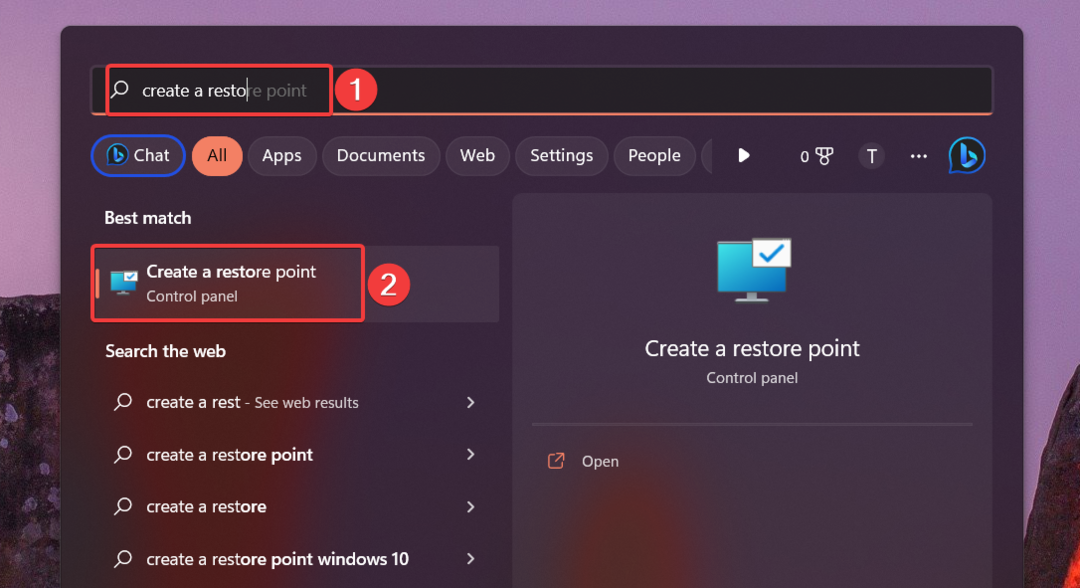
- में प्रणाली के गुण विंडो, क्लिक करें सिस्टम रेस्टोर बटन के नीचे स्थित है सिस्टम संरक्षण टैब।
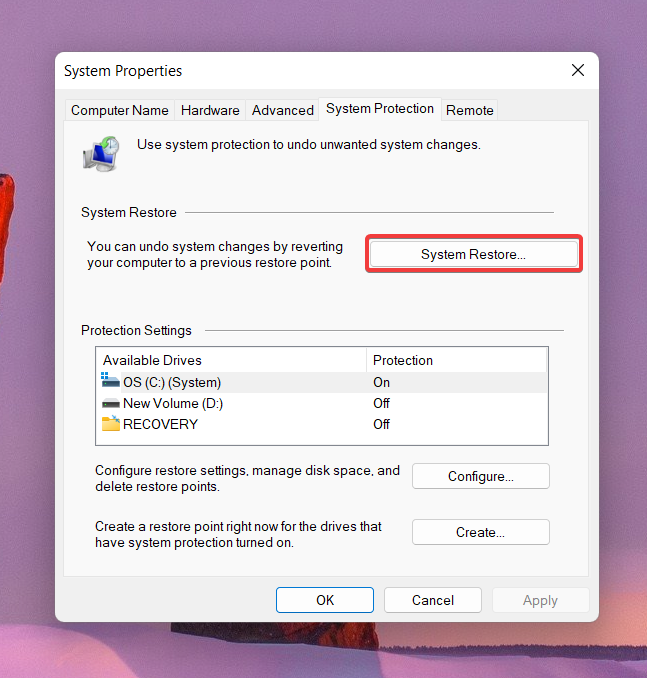
- दबाओ अगला बटन।
- उपयुक्त पुनर्स्थापना बिंदु चुनें जहां प्रोग्राम ठीक से काम कर रहे थे और दबाएं अगला बटन।
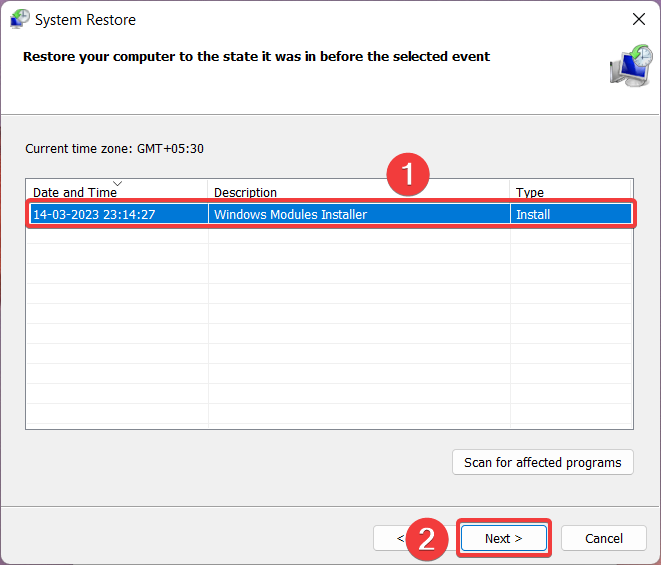
- क्लिक खत्म करना पर अपने पुनर्स्थापना बिंदु की पुष्टि करें विंडो सिस्टम बहाली प्रक्रिया आरंभ करने के लिए।
अपने सिस्टम को पहले के समय में पुनर्स्थापित करने से आपके कंप्यूटर में किए गए सभी परिवर्तन वापस आ जाएंगे जो कि comcat.dll फ़ाइल को क्षतिग्रस्त कर सकते हैं।
इतना ही! लापता comcat.dll फ़ाइल को ठीक करने और सिस्टम के प्रदर्शन को पुनर्स्थापित करने के लिए बताए गए क्रम में इन वर्कअराउंड को लागू करें।
इसके अलावा, आप चाह सकते हैं Emp.dll फ़ाइल को पुनर्स्थापित करें आपके कंप्यूटर पर अगर विंडोज़ नहीं मिलता है।
इस मार्गदर्शिका में सुझाई गई कौन-सी विधियाँ लापता comcat.dll त्रुटि को ठीक करने के लिए काम करती हैं? हमें टिप्पणी अनुभाग में बताएं।
अभी भी समस्या है? उन्हें इस टूल से ठीक करें:
प्रायोजित
यदि ऊपर दी गई सलाहों से आपकी समस्या का समाधान नहीं हुआ है, तो आपके पीसी में विंडोज़ की गहरी समस्याएँ आ सकती हैं। हम अनुशंसा करते हैं इस पीसी मरम्मत उपकरण को डाउनलोड करना (TrustPilot.com पर बढ़िया रेटेड) उन्हें आसानी से संबोधित करने के लिए। स्थापना के बाद, बस क्लिक करें स्कैन शुरू करें बटन और फिर दबाएं सभी की मरम्मत।


